1.7 الإعدادات
1.7.V1.9-01
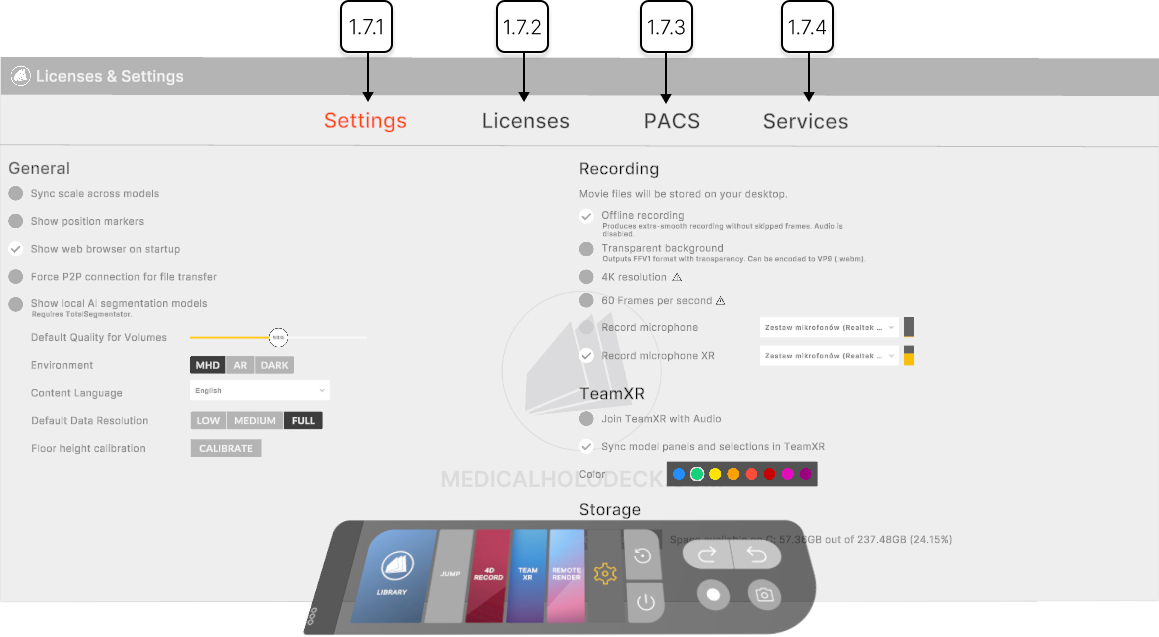
1.7.1
الإعدادات
1.7.1.V1.9-01
تحتوي هذه القسم على الإعدادات العامة للتسجيل وTeamXR ومعلومات التخزين.
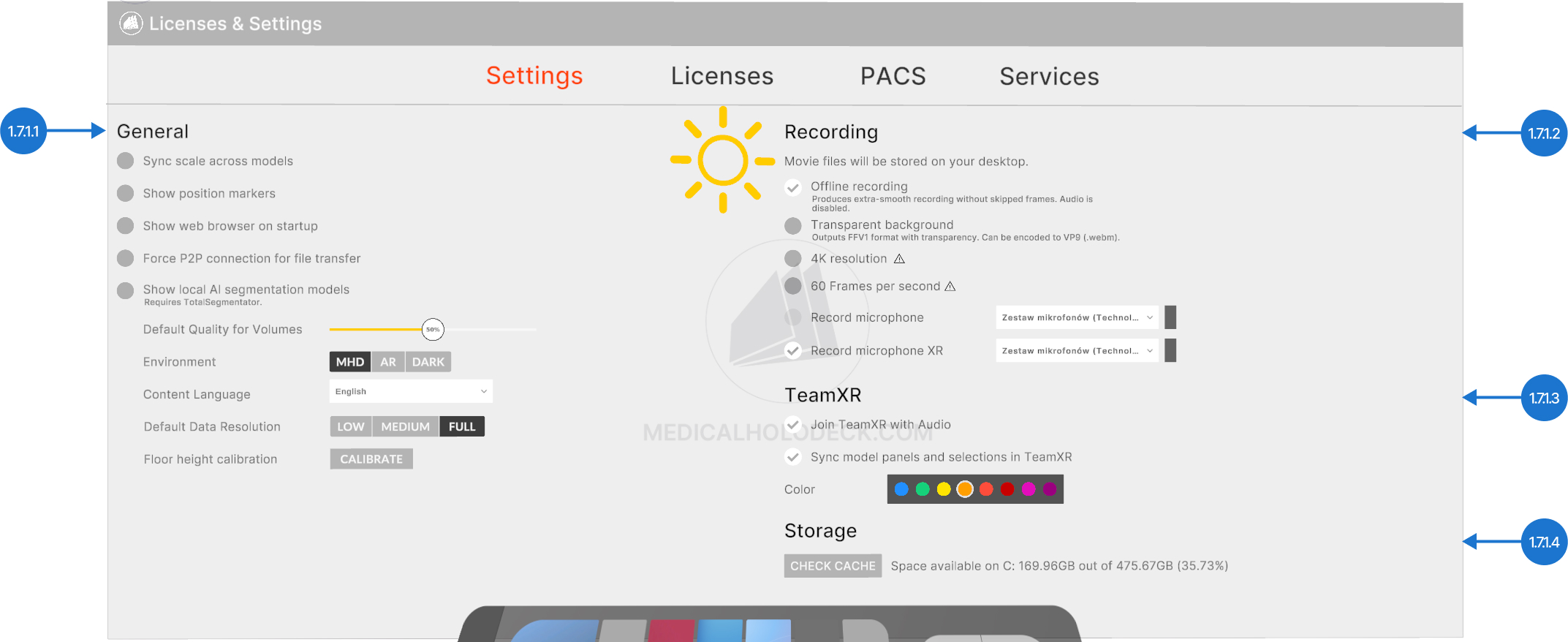
1.7.1.1
عام
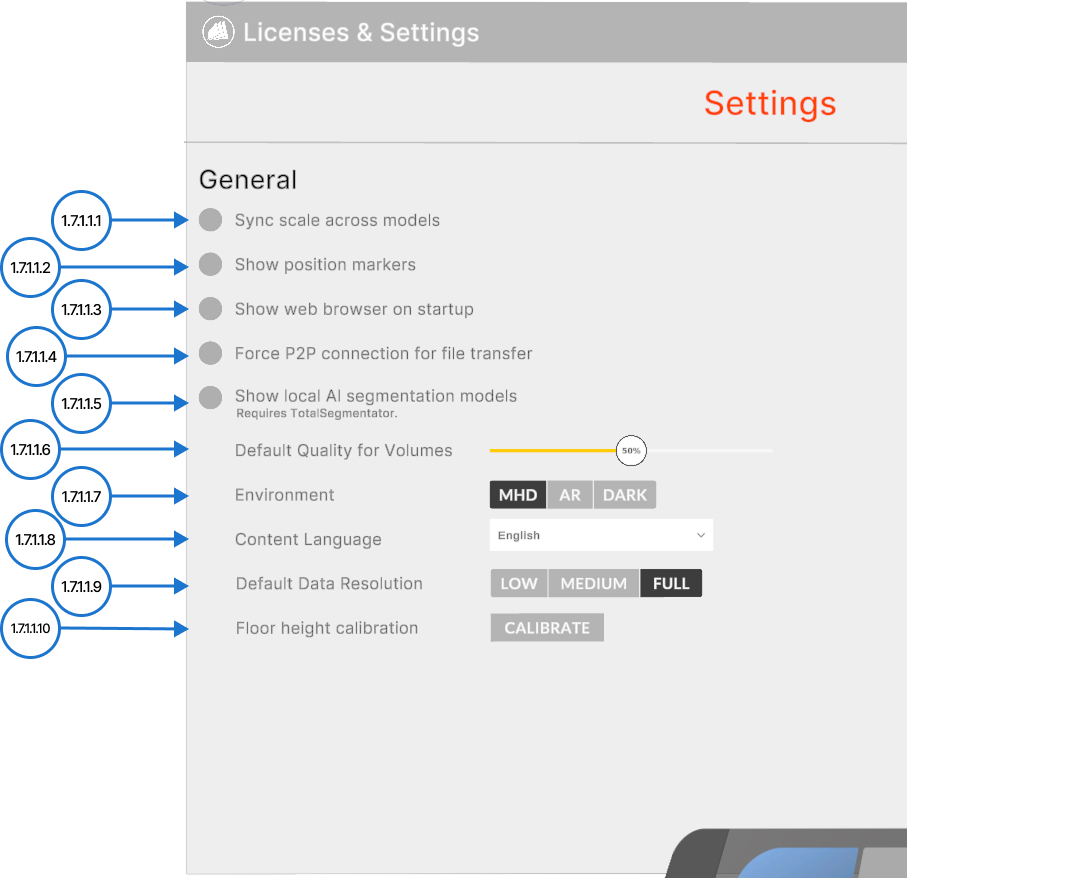
1.7.1.1.1
مزامنة الحجم عبر النماذج
عند تحديد هذا، يتم تطبيق نفس عامل القياس على جميع النماذج في مساحة العمل. هذا مفيد بشكل خاص عند مقارنة فحوصات نفس الشخص، حيث يتيح وضعها جنبًا إلى جنب أو تراكبها دون الحاجة إلى تعديل الحجم يدويًا.
1.7.1.1.2
عرض علامات الموقع
يعرض العلامات A (أمامي)، P (خلفي)، L (يسار)، R (يمين)، S (علوي)، وI (سفلي) لجميع DICOM ثلاثي الأبعاد في مساحة العمل.
1.7.1.1.3
إظهار متصفح الويب عند التشغيل
مُفعل افتراضيًا. تعطيله يمنع فتح متصفح الويب تلقائيًا عند بدء التطبيق.
1.7.1.1.4
فرض اتصال P2P لنقل الملفات
يُمكّن نقل البيانات مباشرة من جهاز إلى آخر عبر Medicalholodeck Link. لا تُرفع البيانات إلى أي خادم، مما يعزز الخصوصية والأمان.
1.7.1.1.5
عرض نماذج التقسيم بالذكاء الاصطناعي المحلية
يربط نماذج الذكاء الاصطناعي TotalSegmentator المثبتة محليًا مع Medicalholodeck AI.
1.7.1.1.6
الجودة الافتراضية للأحجام
يضبط الجودة الافتراضية لبيانات الحجم المحملة إلى مساحة العمل. يضبط شريط التمرير كمية البيانات المستخدمة أثناء العرض، موازنًا بين الأداء والجودة البصرية.
1.7.1.1.7
البيئة
يحدد البيئة الافتراضية. يوفر MHD مساحة عمل بيضاء، وDark مساحة عمل سوداء، وAR يتيح وضع الرؤية من خلاله. يرجى ملاحظة أنه في PC-VR، يكون وضع AR متاحًا فقط عند استخدام Virtual Desktop للاتصال بين سماعة الرأس والكمبيوتر.
1.7.1.1.8
لغة المحتوى
يحدد لغة المحتوى المعروض لـ Anatomy وDissection Master.
1.7.1.1.9
دقة البيانات الافتراضية
يضبط دقة البيانات الافتراضية للبيانات الحجمية المحملة إلى مساحة العمل. تتحكم الدقة في مدى تفصيل كل شريحة تُستخدم في العرض.
1.7.1.1.10
معايرة ارتفاع الأرضية
يضبط الأرضية الافتراضية لتتطابق مع الارتفاع الحقيقي. يمكنك ضبطها يدويًا أو وضع أي جهاز تحكم على الأرض لضبطها تلقائيًا. ثم أكّد اختيارك بالضغط على زر الإنتهاء.
1.7.1.2
التسجيل
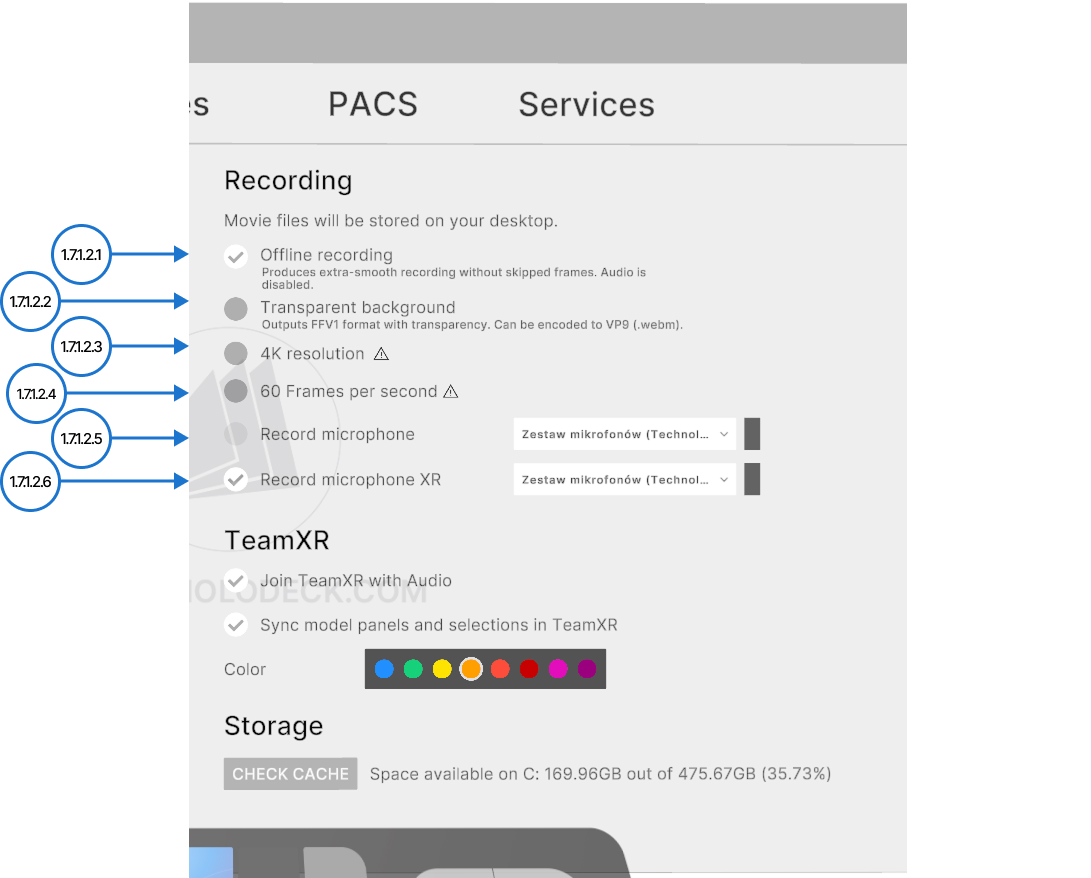
1.7.1.2.1
التسجيل غير المتصل
ينتج فيديو سلس للغاية بدون تخطي إطارات. يتم تعطيل الصوت.
1.7.1.2.2
خلفية شفافة
عند تحديده، لن يظهر الخلفية في الفيديو. هذا مفيد إذا كنت ترغب في تسجيل فيديو بدون صندوق السماء، على سبيل المثال، للاستخدام في المنشورات أو المواقع أو وسائل الإعلام الأخرى.
1.7.1.2.3
دقة 4K
يمكن تسجيل الفيديوهات بدقة 4K لصور أوضح. هذا الخيار يستهلك أداء عالي ويجب استخدامه بحذر.
1.7.1.2.4
60 إطارًا في الثانية
يمكن تسجيل الفيديوهات بسرعة 60 إطارًا في الثانية. يوفر حركة أكثر سلاسة واستجابة محسنة. هذا الخيار يتطلب أداء عالٍ ويجب استخدامه بحذر.
1.7.1.2.5
تسجيل الميكروفون
يتضمن الصوت في الفيديو. اختر الميكروفون من القائمة.
1.7.1.2.6
تسجيل ميكروفون XR
يتضمن الصوت في تسجيل RecordXR. اختر الميكروفون من القائمة.
1.7.1.3
TeamXR
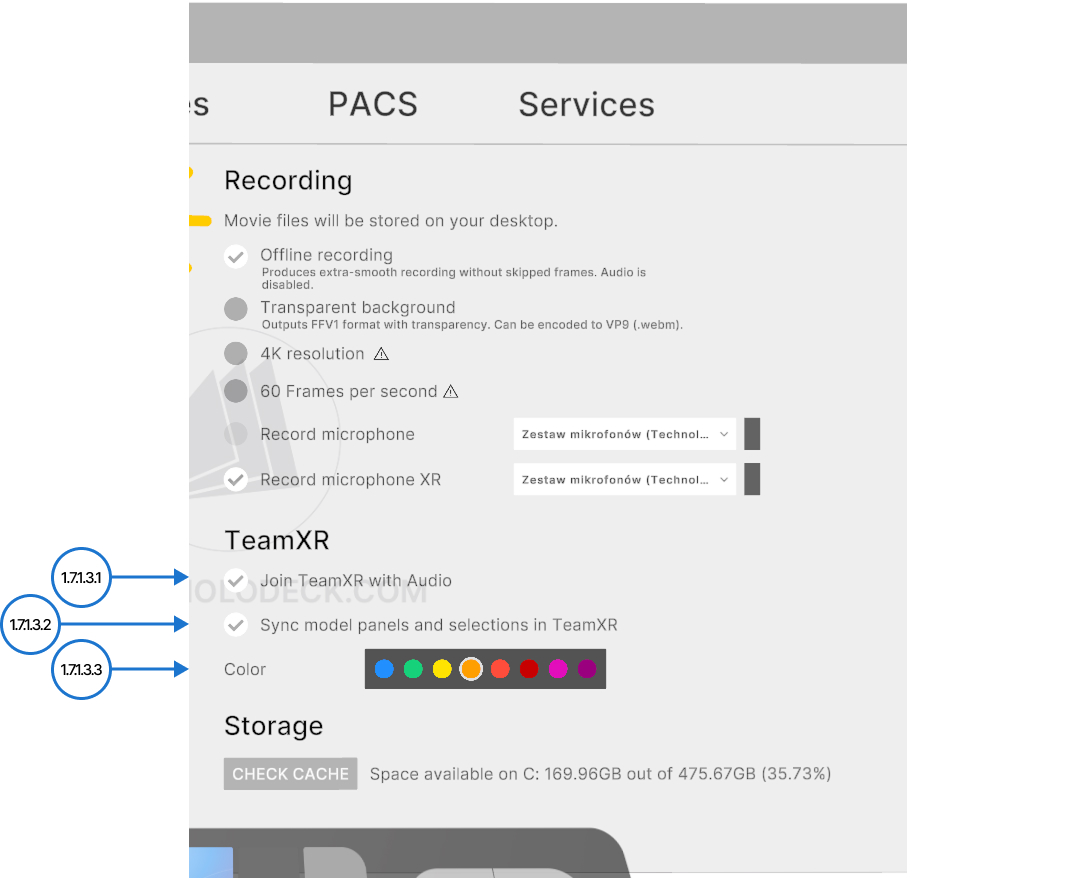
1.7.1.3.1
الانضمام إلى Team XR مع الصوت
عند التحديد، تنضم إلى جلسات TeamXR مع تشغيل الميكروفون.
1.7.1.3.2
مزامنة لوحات النماذج والتحديدات في TeamXR
عند التحديد، تتم مشاركة مواقع اللوحات والتحديدات النشطة للنماذج بين جميع أعضاء جلسة TeamXR. عندما يقوم مشارك واحد بتمكينه، ينطبق الإعداد على الجميع في الجلسة.
1.7.1.3.3
اللون
يسمح لك باختيار لون يديك ونظاراتك في جلسة TeamXR.
1.7.1.3.4
التخزين
يعرض مساحة القرص المتاحة في القرص C حيث يتم تخزين بيانات التطبيق ويسمح بمسح الذاكرة المؤقتة.
1.7.2
التراخيص
1.7.2.V1.9-01
يحتوي على تفاصيل حول ترخيصك الحالي ويمكن تجديده من هذا القسم.
1.7.3
PACS
1.7.3.V1.9-01
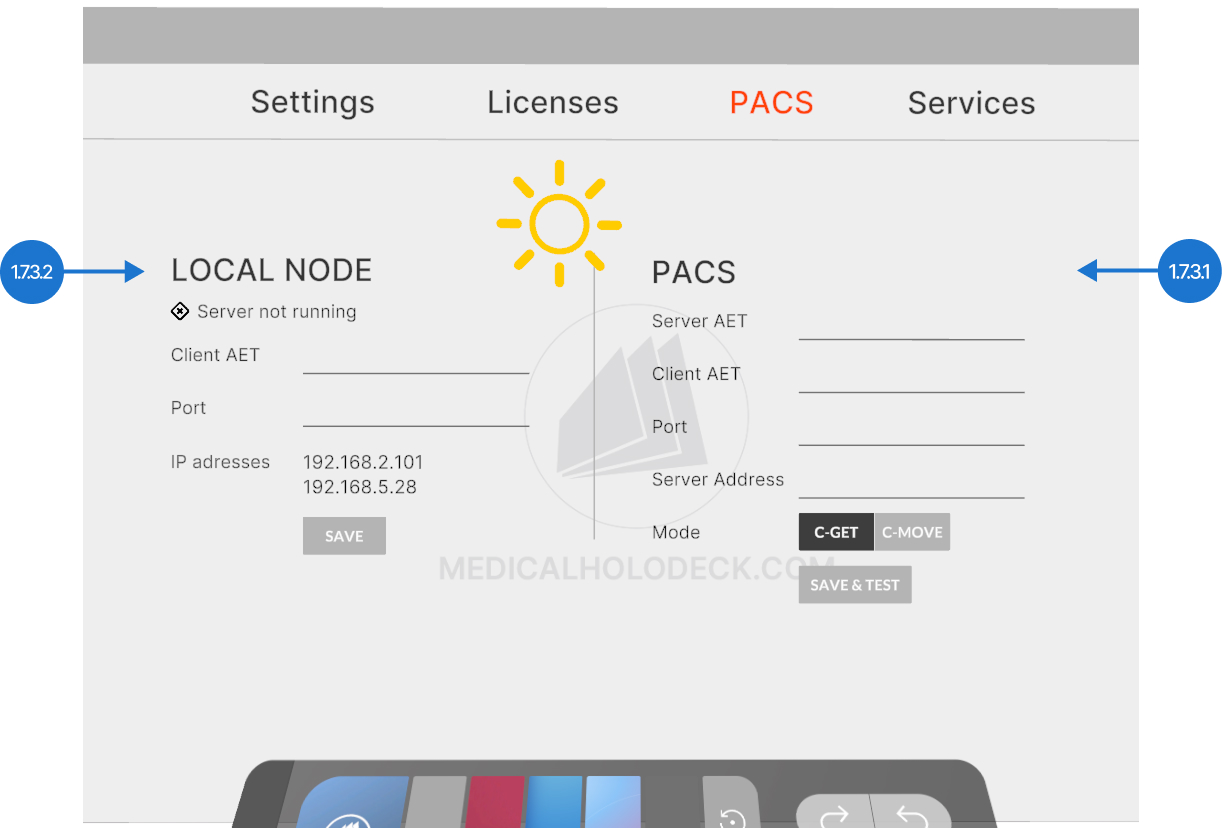
1.7.3.1
حقول إعدادات PACS
للاتصال بـ MH بخادم PACS الخاص بك، تحتاج إلى تعبئة جميع الحقول أدناه. إذا لم تكن متأكدًا مما يجب إدخاله، يرجى استشارة فني تكنولوجيا المعلومات أو مسؤول النظام.
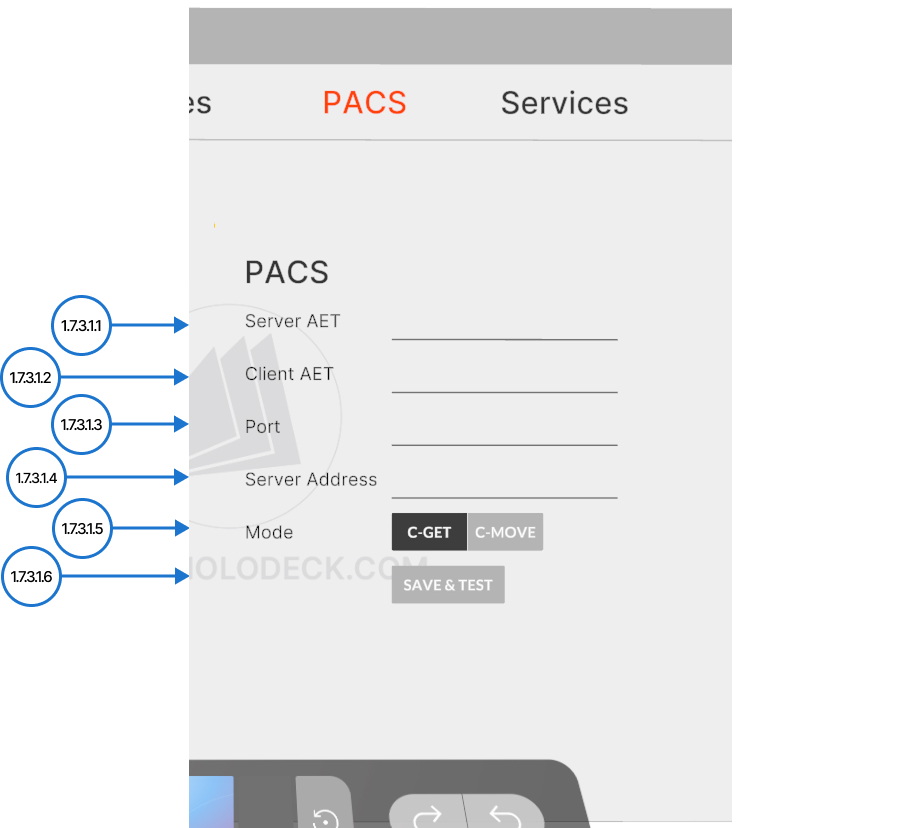
1.7.3.1.1
AET الخادم
عنوان كيان التطبيق (AET) لخادم PACS. هذا هو المعرف الذي يستخدمه الخادم أثناء اتصال DICOM.
1.7.3.1.2
AET العميل
عنوان كيان التطبيق المستخدم من قبل هذا العميل (نظامك). يحدد تطبيقك عند الاتصال بخادم PACS.
1.7.3.1.3
المنفذ
منفذ الشبكة المستخدم للاتصال بخادم PACS.
1.7.3.1.4
عنوان الخادم
اسم المضيف أو عنوان IP لخادم PACS. يُستخدم لتحديد موقع وإقامة اتصال شبكي مع نظام PACS.
1.7.3.1.5
الوضع
يحدد الوضع طريقة تواصل Medicalholodeck مع خادم PACS. لمعرفة الطريقة التي يستخدمها PACS، تحقق من إعدادات الخادم أو استشر فنيك. إذا لم تكن متأكدًا، جرب C-GET أولاً للتحويلات المباشرة؛ إذا لم ينجح، انتقل إلى C-MOVE. إذا اخترت C-MOVE، تأكد من إكمال حقول العقدة المحلية أيضًا.
1.7.3.1.6
حفظ واختبار
يحفظ إعدادات PACS المدخلة ويختبر اتصال DICOM عن طريق إرسال C-ECHO (نبضة DICOM). استخدم هذا للتحقق من صحة الإعداد قبل الاستعلام أو استرجاع البيانات.
1.7.3.2
حقول إعداد العقدة المحلية
العقدة المحلية هي خادمك الشخصي الذي يعمل على جهاز الكمبيوتر الخاص بك. هو ضروري لتمكين عمليات دفع DICOM وللاسترجاع البيانات من PACS باستخدام بروتوكول C-MOVE.
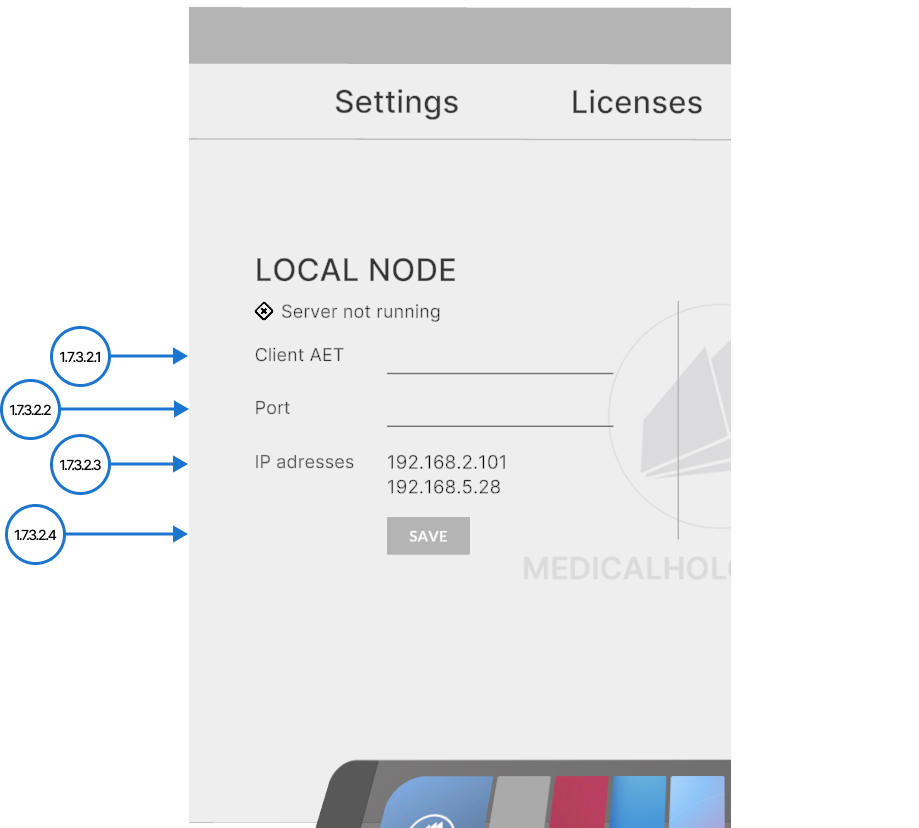
1.7.3.2.1
AET العميل
عنوان كيان التطبيق المستخدم من قبل هذا العميل (نظامك). يحدد تطبيقك عند الاتصال بخادم PACS.
1.7.3.2.2
المنفذ
رقم منفذ الشبكة الذي يستخدمه نظامك للتواصل مع خادم PACS. يجب أن يتطابق مع المنفذ المُعد على جانب الخادم لإنشاء الاتصال.
1.7.3.2.3
عناوين IP
يعرض عنوان IP الخاص بك. قد تكون هذه المعلومات مفيدة لإعداد PACS.
1.7.3.2.4
حفظ
احفظ وتحقق مما إذا كان الخادم متصلًا - تُعرض المعلومات تحت 'العقدة المحلية'.
1.7.4
الخدمات
1.7.4.V1.9-01
تقدم Medicalholodeck حلولًا داخلية لضمان عدم خروج بياناتك من خوادمك المحلية. لمزيد من المعلومات، اتصل بـ info@medicalholodeck.com.